2025年6月6日
CG描画実習3(レイヤーの活用:合成,複製,移動,縮小・拡大,回転)
[Paint Shop Proによるマスク処理などのCG描画実習(3)]
マスクは,画像に対しては,何も書き込みをしていないため,マスクレイヤーを白く塗りなおして,マスク部分の修正を行うことが可能であり,2つの画像の合成が,修正も含めて楽に行えます.
以下の写真の合成をマスクレイヤー使用して試してみましょう.


- マスクレイヤーを活用した合成.
0. まず,2つの画像をディスクトップ上に保存し,Paint Shop Proに読み込みます.bloon2.jpgの気球の画像をコピーして,次にcanion.jpgの渓谷の画像に移ってから,貼り付けを「新しいレイヤー」に対して行います.新しいレイヤー「ラスタ1」ができ,以下のような画像となります.

1. ラスタ1のレイヤーに「すべて表示」を選択して「マスク - ラスタ1」のレイヤーを選択できるようにする.

マスク ラスター1を表示する
2. マスクレイヤーに対して,ブラシのツールを用いて,気球の外側の空の部分を黒色で塗っていくことで,消していくことができる.黒色でなく,灰色など不透明度を用いると境界部分をぼかしたようにすることが可能である.画像を拡大し,マスクレイヤーを活用した合成を完成してみましょう.
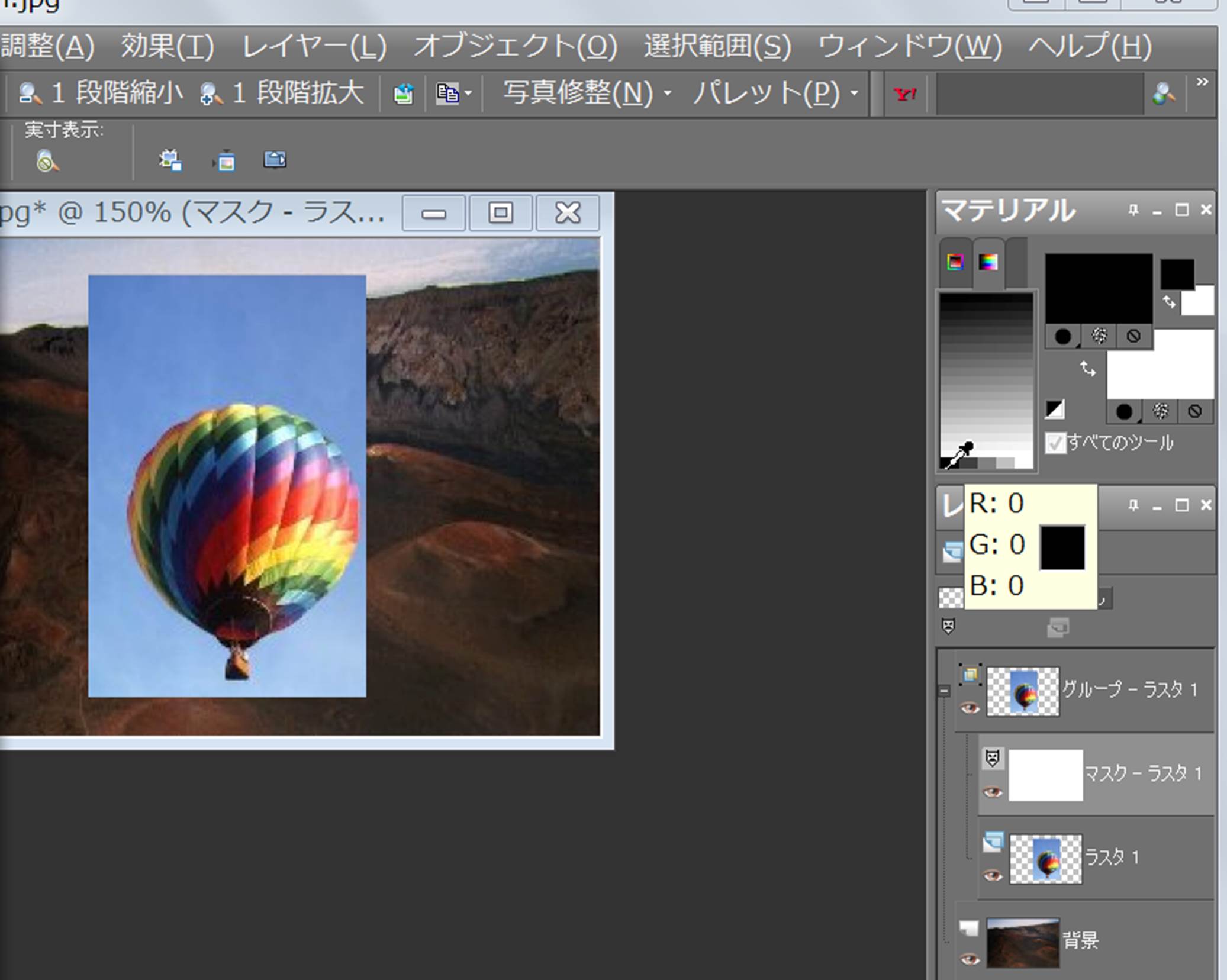
↓

マスクは画像情報を消去しているわけでないので,白いブラシを用いれば,簡単に元に戻すことが可能です.
3. マスクレイヤーに対して,移動のツールを使うとマスクのかかった気球を移動することができます.ブラシのツールを用いて,気球の外側の空の部分を黒色で塗っていくことで,消していくことができる.黒色でなく,灰色など不透明度を用いると境界部分をぼかしたようにすることが可能である.画像を拡大し,マスクレイヤーを活用した合成を完成してみましょう.
 ⇒
⇒
- グループレイヤーの複製と画像の移動
0. 次に,マスクレイヤーを含む気球を切り出したラスタ1のレイヤーを複製してみましょう.まず,レイヤーパレットの「グループ1」を選択し,マウスの右ボタンを押してプルアップのメニューから「複製」を選択します(もしくは,レイヤーパレットの複製のアイコンをクリックします).「コピーグループ1」という新しいレイヤーが複製されたはずです.
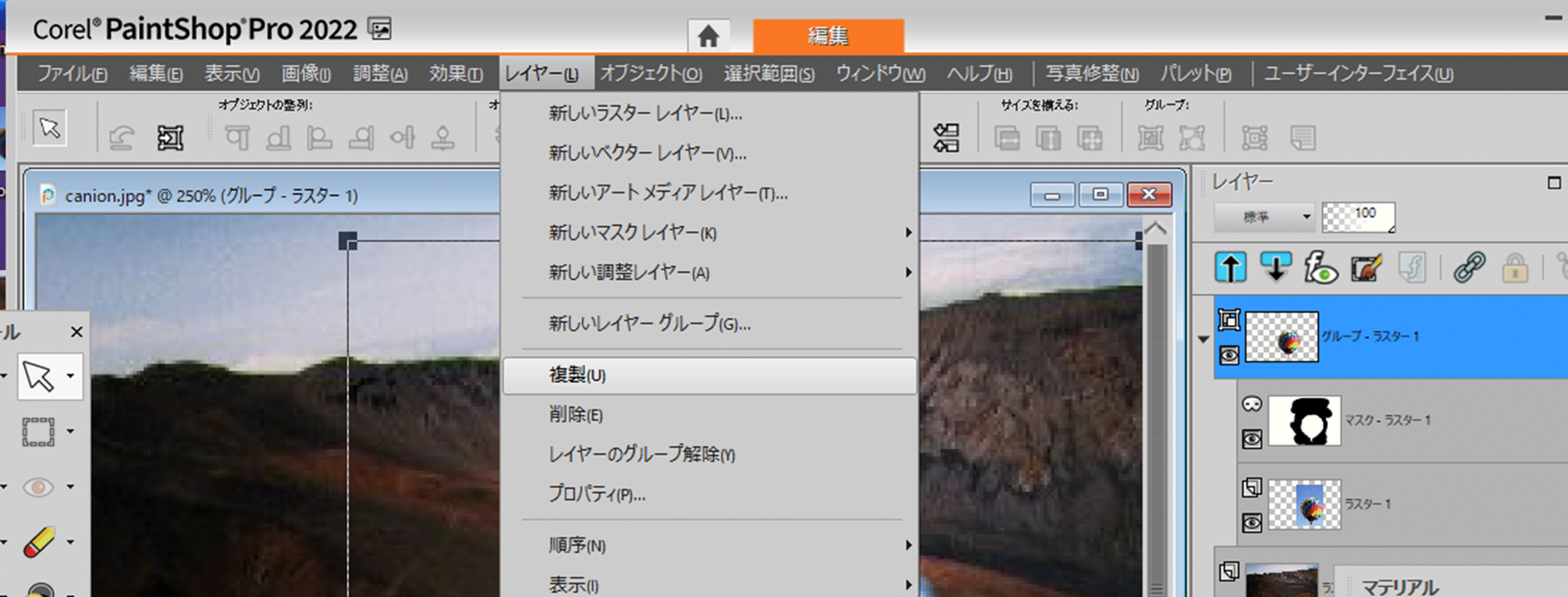
もしくは

そのレイヤー上の気球の部分を,移動ツールを用いて,移動してみましょう.

- レイヤーを活用した画像の縮小・拡大
0. さらに,移動した気球部分を縮小してみます.レイヤーパレットの「コピーグループラスター1」を選択し,メニューバーの「画像」から「サイズ変更」を選択します.
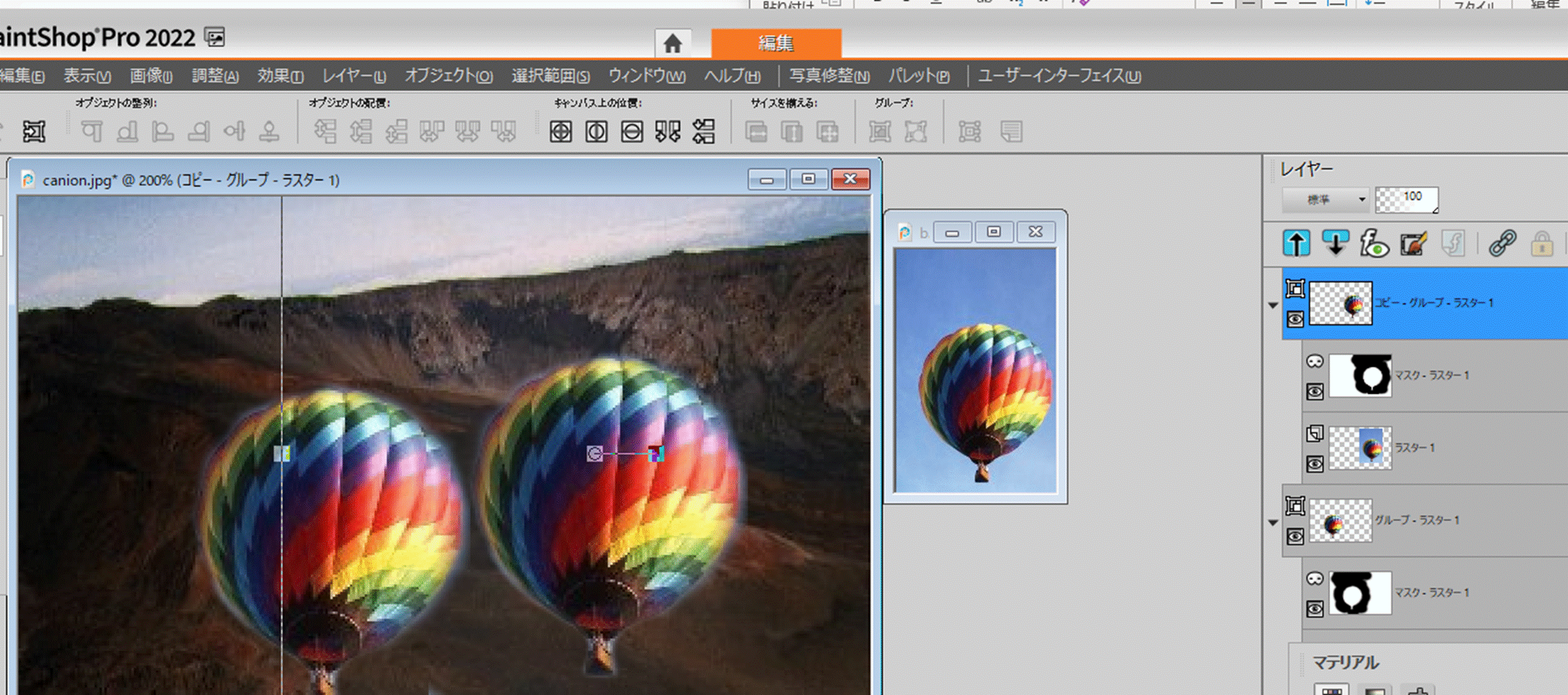
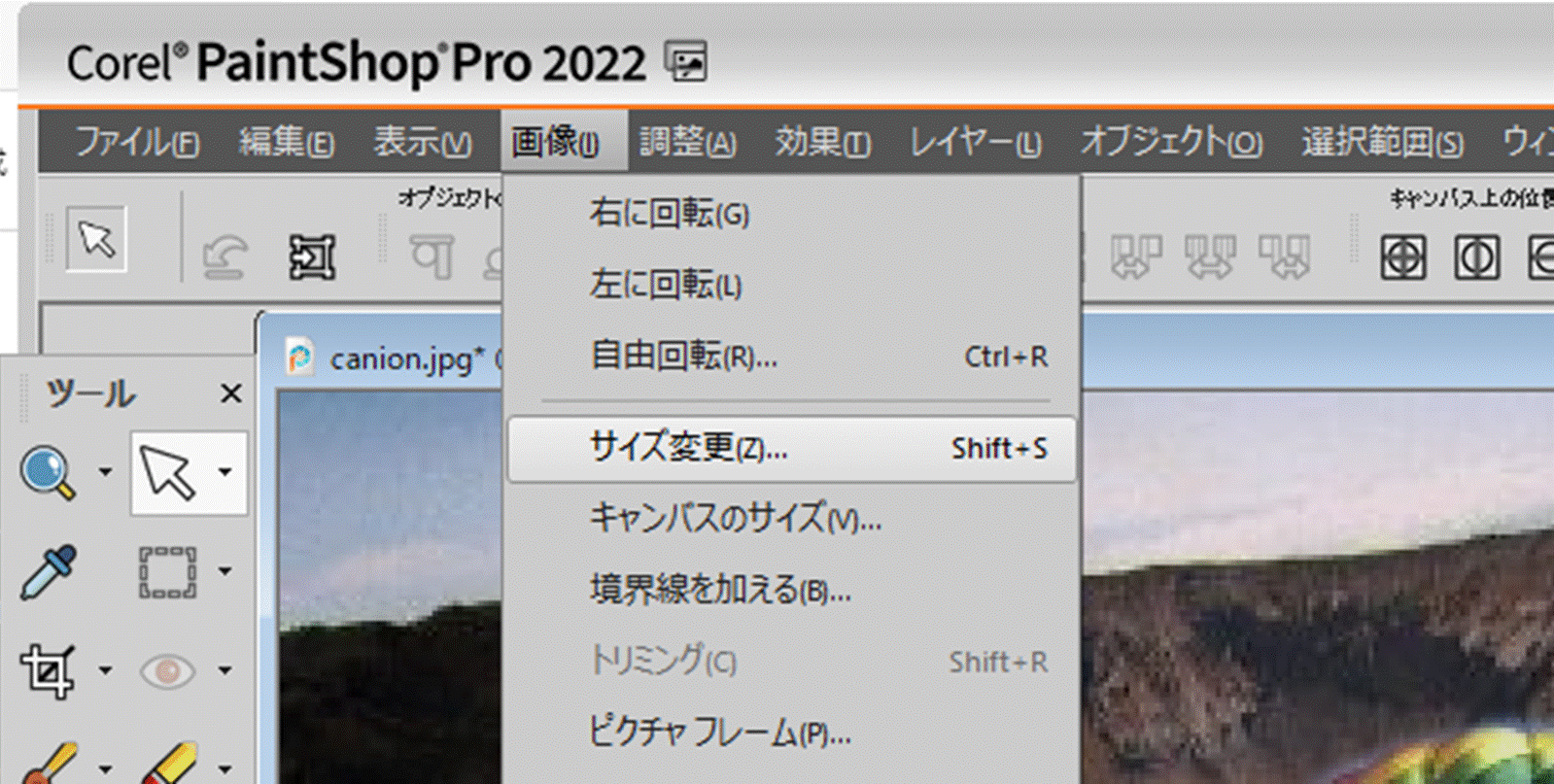
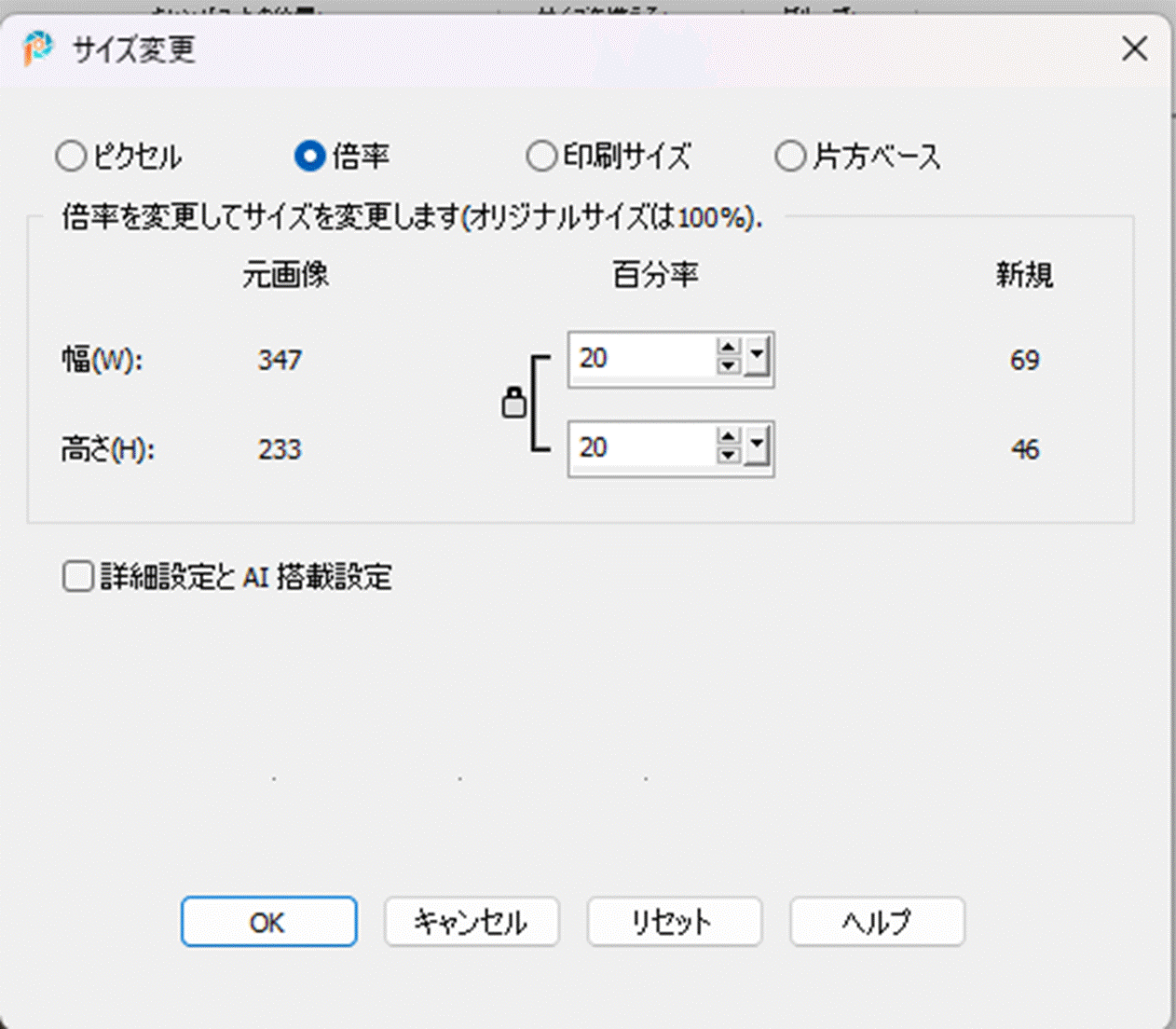
詳細設定とAI搭載設定のチェックを入れます。
1. サイズ変更のウインドウ上で,拡大・縮小をしたいサイズを調整できます.必ず,一番下の「すべてのレイヤーのサイズを変更する」というチェックをはずしておいてください.


- レイヤーを活用した画像の回転
0. また,レイヤーパレットの複製のアイコンをクリックし,マスクを含むレイヤーを複製して「コピー(2)-グループ1」を作成します.


1. 気球の部分を移動ツールで移動します.移動ツールは、重なりの一番上が有効になりますので、重なっているレイヤーの下のものを移動する際には、上のレイヤーを非表示にしてみてください。

2. レイヤーパレットの「コピー(2)-グループラスター1」を選択してから,メニューバーの「画像」から「回転」のツールを選択し,さらに「自由回転」を選びます.自由回転のウインドウから,指定を選び,適当な回転角度を指定します.必ず,下の「すべてのレイヤー」部分のチェックをはずしておきます.「キャンパスの中心に沿って一つのレイヤーを回転」もチェックをはずしておきます.
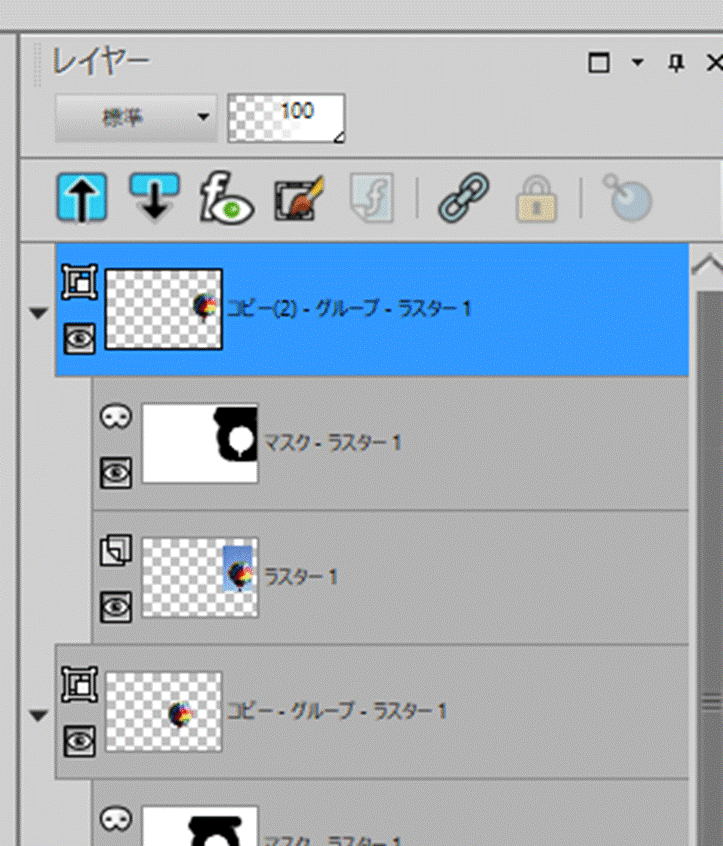

↓
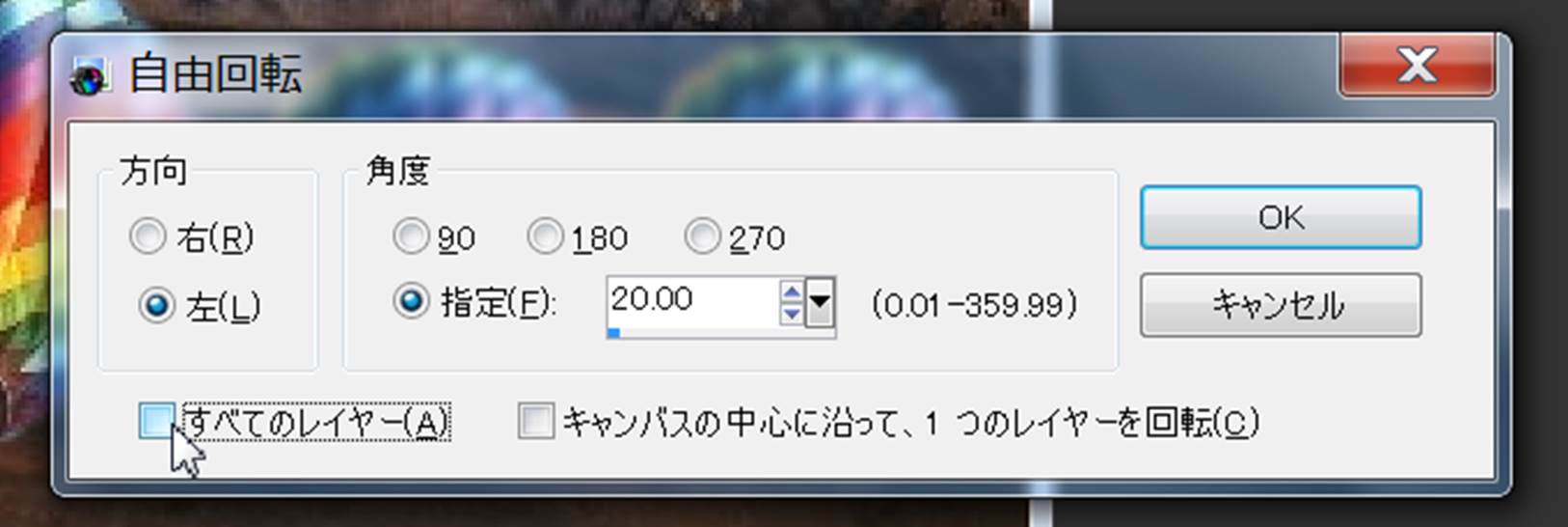
3. 以下の画像のように,一部の画像だけを回転することができたでしょうか.

4. 今回は,写真に対してレイヤーを活用しましたが,CGとして,絵や文字を同じように,レイヤーの複製,画像の移動や縮小・拡大,回転などができます.ラスターレイヤーを作成し,絵を描き,そのレイヤーに対して,複製や画像の移動などを行ってみてください.同じ画像のパーツを移動,拡大・縮小,回転することが多い場合には,非常に有効です.
これまでに実習を含め見てきたレイヤーやマスクが使いこなせるようになれば,CGの描画の作業効率が向上し,かなり高度な作品の作成も可能となります.いろいろと試してみましょう.
加藤晋のページへ| ICTメディア編集1 | CG描画実習4(図形と油彩ツール)